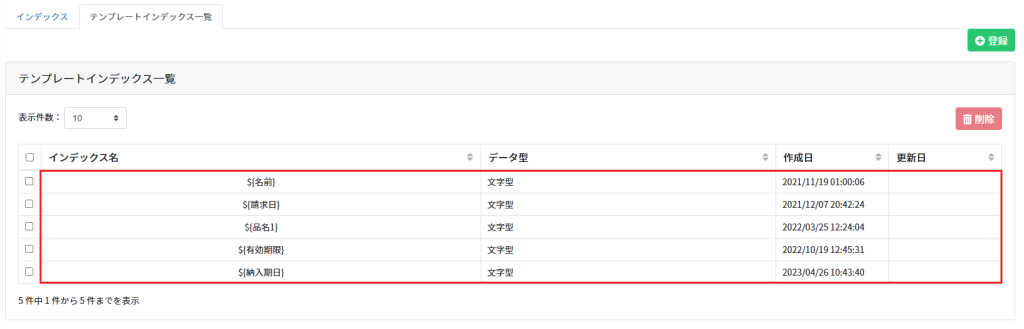目次
文書を長期保存キャビネットに保存する際に、登録するインデックス項目を設定します。
ここで設定したインデックス項目は、キャビネット保存時に入力欄として表示され、登録されたインデックスを基に文書を検索できるようになります。
電子帳簿保存法に対応するため、電子取引データの種類(領収書、請求書など)や勘定科目を検索項目として登録できます。
また、同法の保存要件として「取引年月日」「金額」「取引先」の3項目で検索できることが求められており、これらの項目はデフォルトで設定されています。
操作方法
管理者画面
1インデックスの登録
インデックス項目を新規に登録する方法について説明します。
1.[長期保存キャビネット]>[インデックス設定]>[インデックス]タブの[登録] をクリックします。
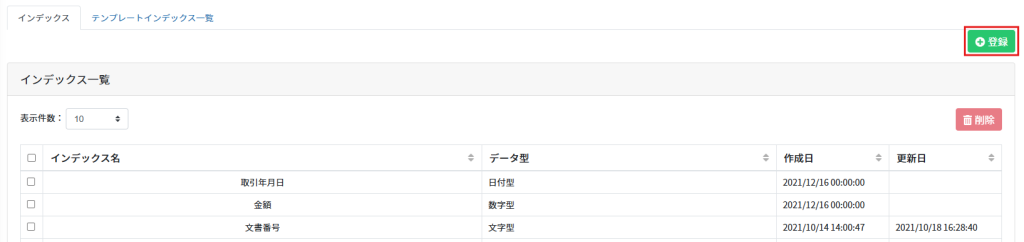
2.インデックス名 を入力します。
※インデックス名は 32文字以内 で指定してください。
※既に登録されているインデックス名は使用できません。
3.データ型を設定します。
データ型が文字型の場合のみ、プルダウンリストを設定できます。
【プルダウンリストの登録】
プルダウンリストの「あり」を選択し、プルダウン項目を改行して入力してください。(最大50項目まで)
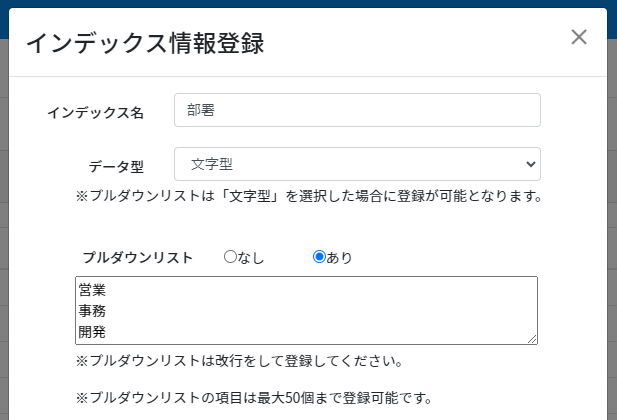
設定したプルダウンリストは、キャビネット保存時に選択リストとして表示されます。
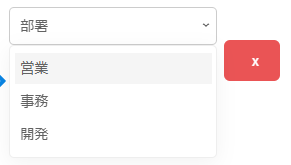
4.インデックスのデフォルト表示の設定をします。
[表示する]を選択すると、インデックス入力画面に自動表示されます。

5.設定が完了したら[登録]をクリックします。

キャビネット保存時、利用者のプレビュー・捺印画面には以下のように設定項目が表示されます。
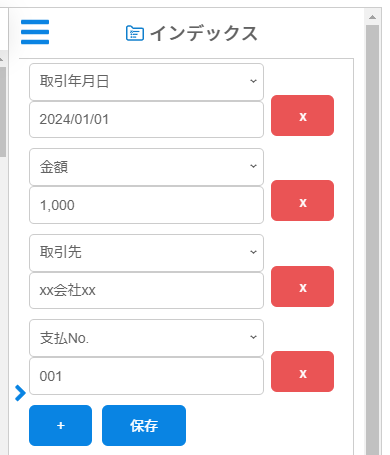
2インデックス入力必須設定
長期保存キャビネットに文書を保存する際、インデックスの入力を必須に設定できます。
この設定を行うことで、申請時に指定されたインデックス項目が未入力の場合、申請を完了できなくなります。
1)インデックス入力必須設定の基本設定
1.[全体設定]>[環境設定]>[制限設定]タブを開きます。
2. 「初期値設定」にある 「申請時の長期保存インデックス入力設定」 を設定し、 [更新] をクリックします。
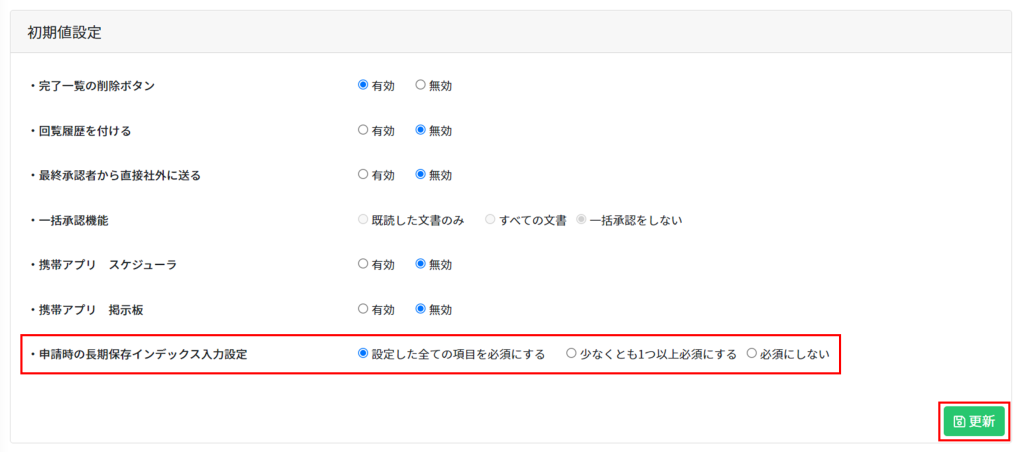
| 項目 | 説明 |
|---|---|
| 全ての項目を必須にする | インデックスのすべての必須項目を入力しないと申請できません。 |
| 少なくとも1つ以上必須にする | 設定によって挙動が異なります。 ・必須項目が設定されている場合:1つ以上の必須項目を入力しないと申請できません。 ・必須項目が設定されていない場合:1つ以上のインデックスを入力しないと申請できません。 |
| 必須にしない | インデックスの入力は任意となり、各インデックスの必須設定は行えません。 |
2)各インデックスの必須設定
1.[長期保存キャビネット]>[インデックス設定]>[インデックス]タブで編集したいインデックスを選択します。
デフォルトのインデックス(取引先年月日、金額、取引先名)も入力必須項目に設定できます。
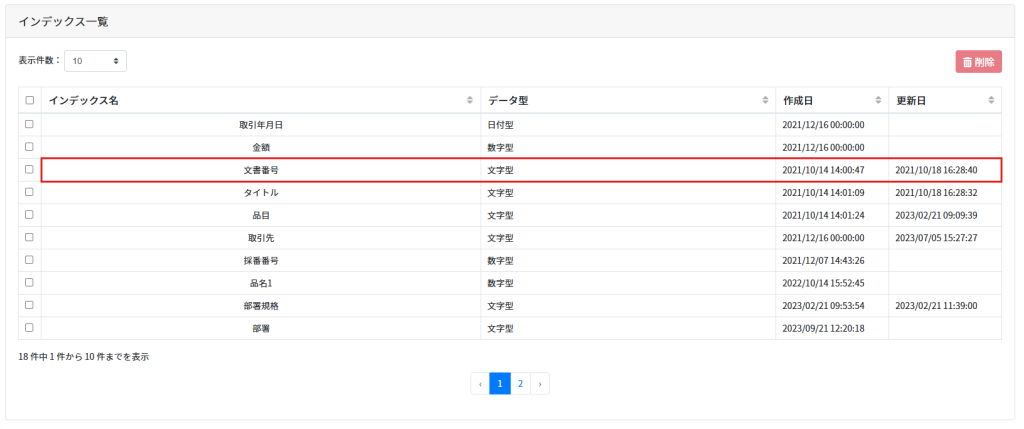
2.インデックスの必須設定を行います。
・インデックスのデフォルト表示を 「表示する」 に設定します。
・申請時の必須設定を 「必須項目にする」 に設定します。
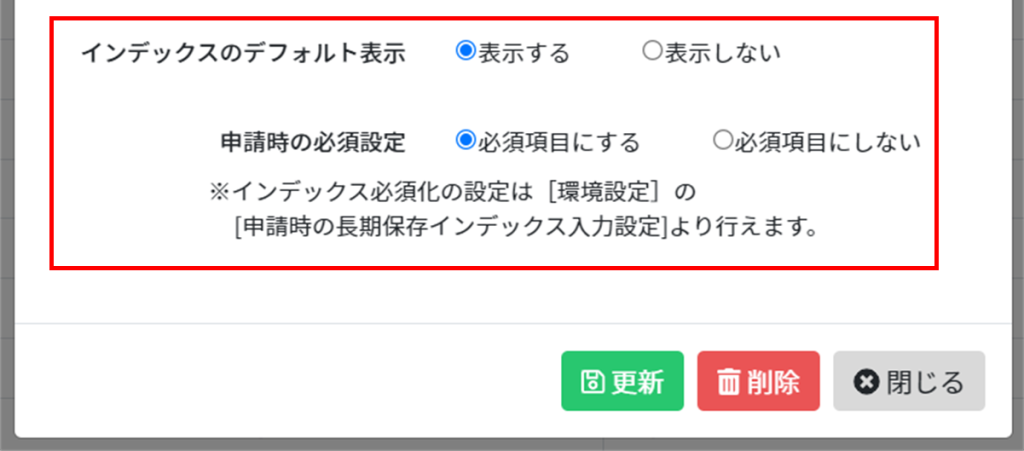
3.設定内容を確認し、 [更新] をクリックします。
3インデックスの編集・削除
登録済みのインデックス項目は、編集や削除が可能です。
※デフォルトのインデックス(取引先年月日、金額、取引先名)は削除できません。
1.[長期保存キャビネット]>[インデックス設定]>[インデックス]タブで編集したいインデックスを選択します。
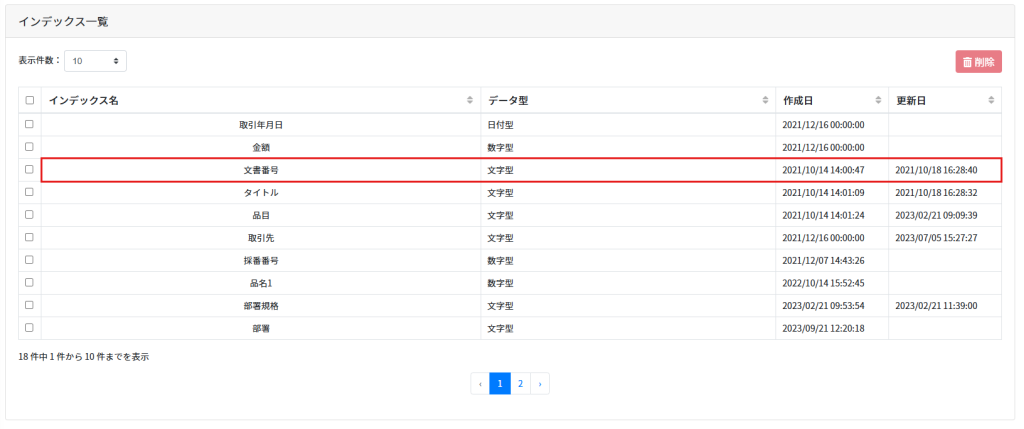
2.登録内容を編集し、[更新] をクリックするか、[削除] をクリックしてインデックスを削除します。
※データ型を変更すると、既存のインデックスが正しく表示されなくなる場合がありますのでご注意ください。
4テンプレートインデックスの登録
テンプレートインデックスを登録すると、テンプレート機能を活用した文書検索が簡単になります。
テンプレート内の${入力項目}をテンプレートインデックスとして登録することで、回覧・保存した文書を${入力項目}に基づいて検索できます。
※テンプレートインデックス機能を利用するには、別途「入力フォームテンプレートプラス」の契約が必要です。
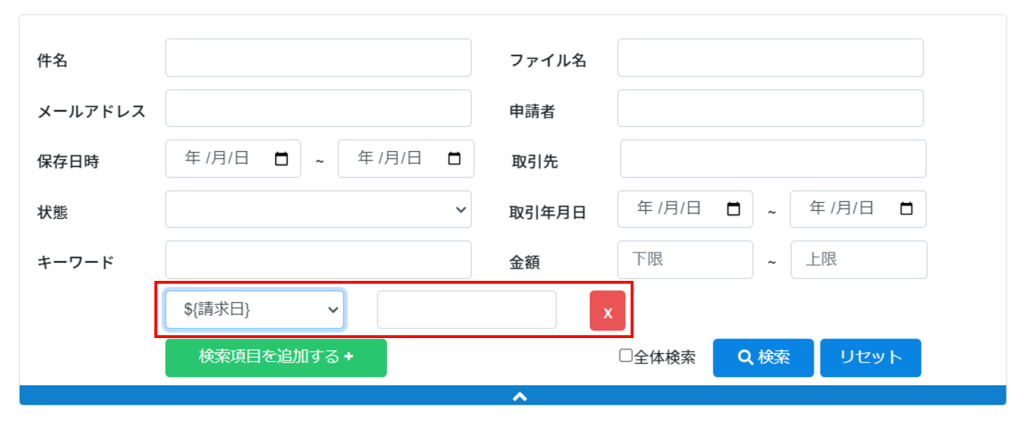
1.[長期保存キャビネット]>[インデックス設定]>[テンプレートインデックス一覧]タブの[登録]をクリックします。
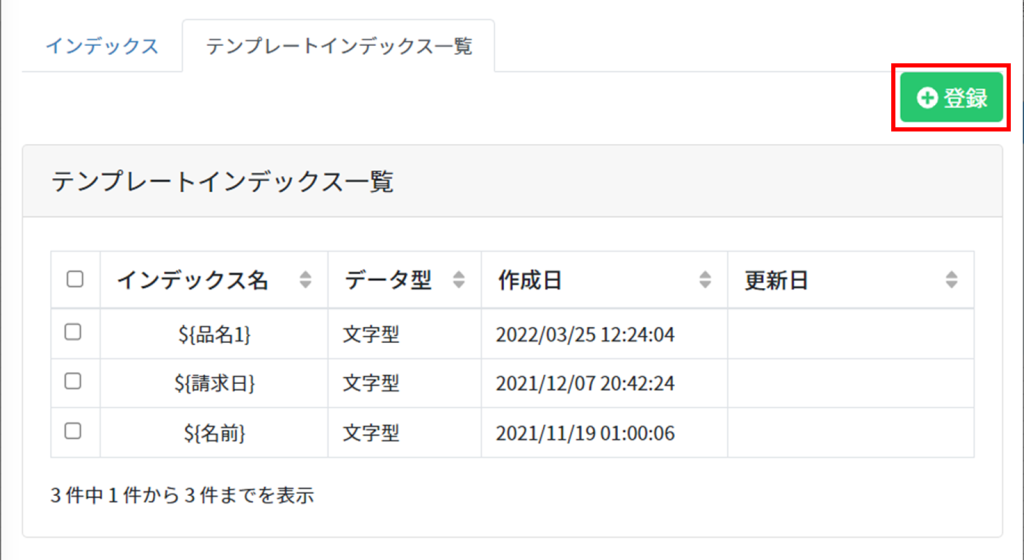
2.インデックス名を選択し、[登録]をクリックします。
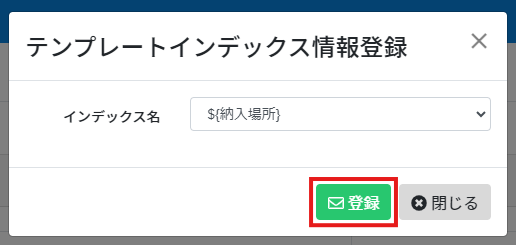
3.テンプレートインデックスを解除する場合は、解除する項目を選択し、[登録解除]をクリックします。